編者按:在Windows Server 2008中安裝Windows 7 RTM過程中,驅動程序會和已有的操作系統進行內部鏈接,使得很多安裝工作簡化,但筆者卻發現其中有一個硬件設備始終無法安裝,看看筆者是如何解決這個問題的。
目前,筆者主要用筆記本電腦來處理日常事務,以及向客戶進行演示。筆者在以多啟動模式運行的外部eSATA驅動中安裝了Windows Server 2008。
相信該外部驅動在Windows 7 RTM的安裝過程中,一直與內部保持連接,以便安裝指導可以檢測到多啟動模式的配置需求,從而能夠自動進行配置,而對這一過程我們也不會加以干預。
這一操作所引發的結果十分有趣。安裝的部分運行正常;在安裝完Office 2007和Live Services之後,只剩下少量程序沒有安裝以及少量設備沒有配置,此時筆者開始導入舊數據。
筆者之所以沒能立刻意識到問題的存在是因為筆者首先就啟動了重新加載備份數據。當筆者安裝DVD時,系統彈出“找不到啟動設備”的錯誤信息。
更糟糕的是,即便筆者不彈出啟動媒介,也不插入外部驅動,系統也根本無法啟動。
首先,筆者以前在CD指令消失後等待啟動未果的情況下,會嘗試使用F8鍵。然後會選擇“修復我的系統”以及“啟動修復”,Windows便會找到症結所在。這一次,雖然換成了安裝DVD,但是筆者還是選擇了與上面相同的步驟且得到相同的結果。它只是需要一些命令提示符,並給出一些能看到哪些部分被用作啟動的啟動配置數據編輯器(BCDEDIT)。
要查看這些細節,命令提示符必須和Run作為Admimistrator一起給出,如圖所示:
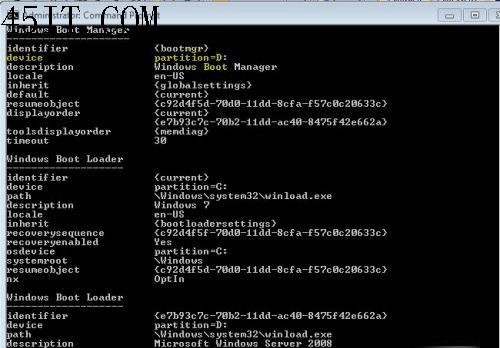
BootMgr從選項出調用的設備是D:驅動——也就是筆者的外部eSATA驅動。為了對其值進行編輯,筆者輸入:bcdedit/set{bootmgr} device “partition=C:” 。筆者很肯定C:驅動包含了D:驅動曾使用過的bootmgr。不過這對解決問題沒有多大幫助。
下一步,筆者通過輸入:bcdedit/export c: filename來提取bootmgr的備份。然後,從DVD裝置中重啟電腦,並選擇“修復系統”。然後選擇轉到命令提示符,並將電腦內部驅動和外部eSATA驅動中的bootmgr.efi文件都刪除。
最後,關閉系統,並切斷外部eSATA驅動的連接。然後接通電源,從DVD裝置中啟動。筆者選擇了“修復系統”,而當自動化進程為Windows安裝進行掃描時,它會立刻發現啟動的問題所在,並建議對其進行修復。筆者同意該系統的修復建議,並且在沒有外部eSATA驅動和DVD裝置的情況下重啟電腦。於是成功了。
現在,在啟動菜單中,可以找到Windows 7和Windows Server 2008的選項了。
Windows 7選項看上去正常,因此筆者將其關閉並連接上外部eSATA驅動。重啟的時候,筆者選擇了安裝Windows Server 2008,一切運行正常。
下圖是啟動配置數據編輯器的當前輸出情況:
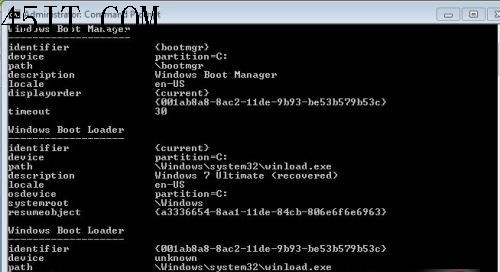
要更改輸入條目,這樣它們就不會以recovered的形式顯示出來,輸入:Bcdedit /set {current} description “Windows 7 Ultimate”
Bcdedit /set {001ab8a8-8ac2-11de-9b93-be53b579b53c} description “Windows Server reg; 2008 Enterprise”
注意:將{001ab8a8-8ac2-11de-9b93-be53b579b53c}替換成列表中所列的任意ID。